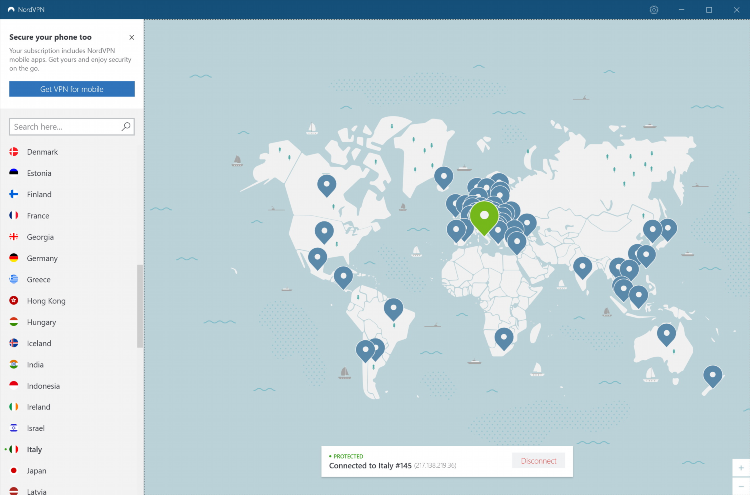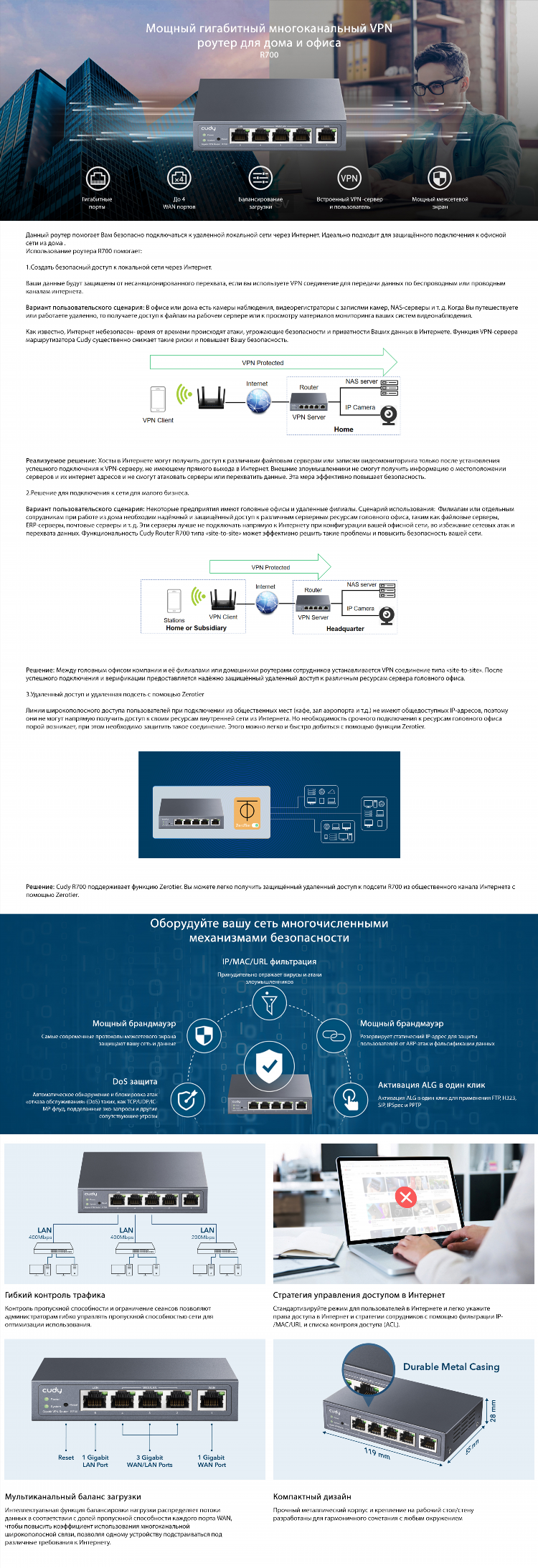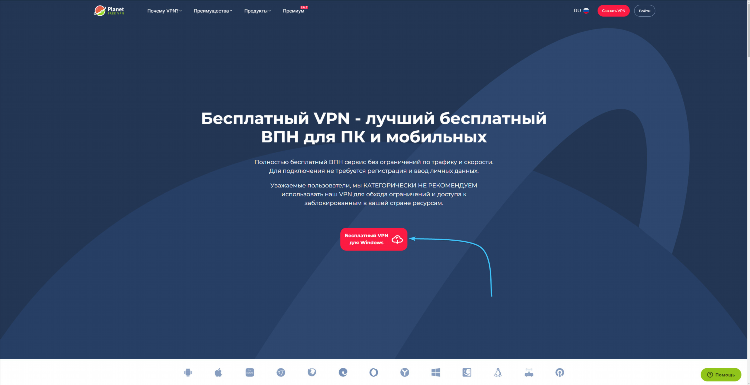Как поставить впн в яндекс
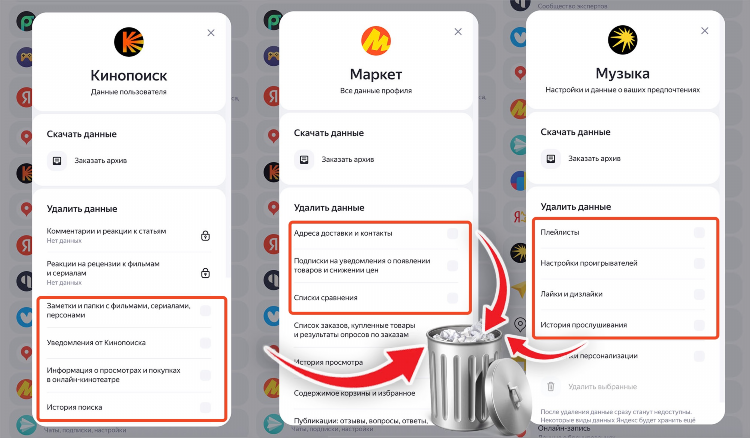
Как поставить VPN в Яндекс
Вопрос о настройке VPN в Яндекс становится актуальным для пользователей, которые хотят обеспечить безопасность и анонимность в сети, а также обойти блокировки контента. В данной статье рассмотрим, как поставить VPN для использования через браузер Яндекс и на устройствах, поддерживающих данную функцию.
Что такое VPN и зачем он нужен
VPN (Virtual Private Network) — это технология, обеспечивающая безопасное и анонимное подключение к интернету. С помощью VPN можно скрыть свой реальный IP-адрес, зашифровать трафик и использовать ресурсы интернета так, как если бы пользователь находился в другом регионе или стране. Это особенно полезно для обхода географических блокировок, защиты личных данных и обеспечения безопасности при подключении к публичным Wi-Fi сетям.
Как поставить VPN в Яндекс.Браузер
Для начала важно понять, что в Яндекс.Браузере нет встроенной функции для настройки VPN напрямую. Однако, существует несколько способов подключить VPN для работы в этом браузере.
Использование расширений для Яндекс.Браузера
Самый простой способ — это установить расширение для VPN. Яндекс.Браузер поддерживает расширения, и вы можете выбрать одно из них для обеспечения безопасности и анонимности. Примерный порядок действий:
-
Откройте Яндекс.Браузер и перейдите в раздел «Дополнения» через меню браузера.
-
Перейдите в раздел «Расширения» и откройте магазин расширений.
-
В поиске наберите название VPN-сервиса, например, «Windscribe» или «Hola VPN».
-
Выберите подходящее расширение и нажмите «Добавить в Яндекс.Браузер».
-
После установки активируйте расширение и настройте параметры подключения.
Большинство расширений позволяют выбрать страну для подключения и обеспечить безопасность при серфинге в интернете.
Настройка через системные настройки
Если вы хотите использовать VPN не только в Яндекс.Браузере, но и в других приложениях, можно настроить VPN на уровне операционной системы.
-
Откройте «Параметры» на вашем устройстве.
-
Перейдите в раздел «Сеть и интернет» и выберите «VPN».
-
Нажмите «Добавить VPN» и введите необходимые данные (поставщик VPN должен предоставить эти данные).
-
Сохраните настройки и подключитесь к VPN.
После подключения все интернет-соединения, включая использование Яндекс.Браузера, будут защищены VPN.
Рекомендации по выбору VPN для Яндекс
При выборе VPN для Яндекс.Браузера или устройства следует учитывать несколько ключевых факторов:
-
Безопасность. Выбирайте VPN-сервис с высокой степенью шифрования и поддержкой надежных протоколов.
-
Скорость. Некоторые VPN могут значительно замедлять интернет-соединение, что особенно важно при просмотре видео или игре в онлайн-игры.
-
Поддержка нескольких устройств. Многие сервисы предлагают возможность использования VPN на нескольких устройствах одновременно.
-
Удобство использования. Простота настройки и использования — важный критерий при выборе VPN.
Часто задаваемые вопросы (FAQ)
Как настроить VPN для Яндекс.Браузера на Android?
Для использования VPN в Яндекс.Браузере на Android можно установить расширение через браузер или настроить VPN на уровне системы через «Настройки» устройства.
Можно ли использовать бесплатный VPN в Яндекс.Браузере?
Да, существует множество бесплатных VPN-сервисов, но они могут иметь ограничения по скорости и функционалу. Для стабильной и безопасной работы рекомендуется использовать платные версии.
Как отключить VPN в Яндекс.Браузере?
Чтобы отключить VPN, достаточно либо отключить расширение в браузере, либо разорвать соединение через системные настройки на устройстве.
Почему VPN может не работать в Яндекс.Браузере?
Проблемы с VPN могут быть связаны с неправильной настройкой расширения или с ограничениями на уровне операционной системы или интернет-провайдера.
Как выбрать лучший VPN для Яндекс?
При выборе VPN следует учитывать скорость, уровень безопасности, простоту настройки и поддержку нужных вам регионов.